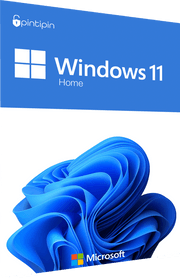Windows 11 Nasıl Etkinleştirilir? | 2025 Etkinleştirme Rehberi
Windows 11 nasıl etkinleştirilir? Bu kapsamlı 2025 rehberimizde, Windows 11’i etkinleştirme sürecini adım adım öğrenin. Ürün anahtarı, dijital lisans ve telefonla aktivasyon gibi yöntemlerle bilgisayarınızı kalıcı olarak lisanslamanın en güncel yollarını paylaşıyoruz. Ayrıca yasal lisans kullanmanın neden önemli olduğunu açıklıyor, sık sorulan sorulara net yanıtlar veriyoruz. Etkinleştirme sonrası sistem performansını artırabilir, kişiselleştirme seçeneklerini açabilir ve Microsoft'un sunduğu tüm avantajlardan yararlanabilirsiniz.
Windows 11 Etkinleştirme: Neden Gerekli?
Windows 11 etkinleştirme, işletim sisteminin lisanslı olduğunu doğrulamak ve tüm özelliklerini kullanıma açmak için gereklidir. Etkinleştirilmemiş bir Windows 11, yalnızca temel işlevleri sunar. Kişiselleştirme seçenekleri sınırlı olur, güvenlik güncellemeleri engellenir ve masaüstünde sürekli bir uyarı belirir. Bu durum, kullanıcı deneyimini olumsuz etkiler ve bilgisayarınızı güvenlik açıklarına karşı savunmasız hale getirir. Ayrıca, Microsoft'un sunduğu teknik destek ve diğer avantajlardan da yararlanamazsınız.
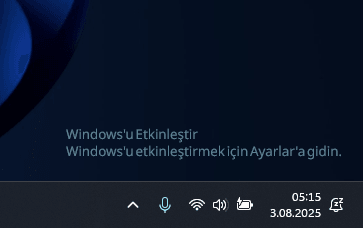
Cihazınız Hazır, Peki Lisansınız Var mı?
Windows 11’i etkinleştirmek için geçerli bir ürün anahtarınızın olması gerekir. Henüz bir lisansınız yoksa, aşağıdaki güvenilir seçeneklerden birini tercih edebilirsiniz:
Orijinal Microsoft lisansları ile güvenli bir deneyim sizi bekliyor.
Windows 11 Nasıl Etkinleştirilir? | Adım Adım Dijital Lisans, Ürün Anahtarı ve Telefonla Aktivasyon Rehberi
Windows 11’i etkinleştirmenin en kolay yollarını bu videoda bulabilirsiniz. Dijital lisans, ürün anahtarı ve telefonla aktivasyon gibi yaygın yöntemleri adım adım gösteriyoruz. Hemen izleyebilir ya da aşağıdaki yazılı rehberle tüm adımları takip edebilirsiniz.
Windows 11’i etkinleştirmek için yukarıdaki videoyu izleyebilir ya da 2025 Ağustos güncellemesine göre hazırladığımız yazılı rehberden adımları takip edebilirsiniz.
Güncellenme tarihi: 2 Ağustos 2025
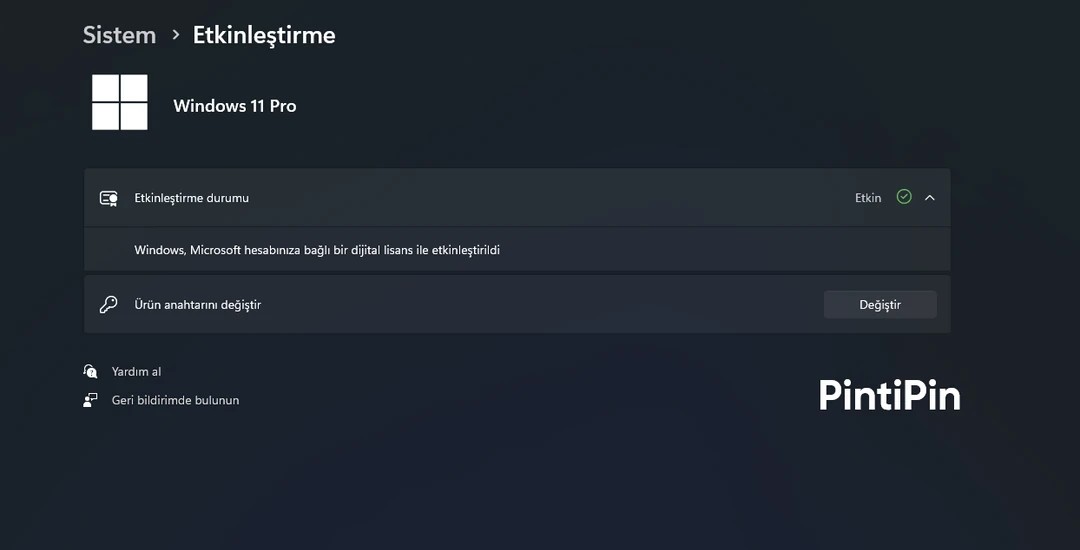
Windows 11 nasıl etkinleştirilir?
Windows 11’i etkinleştirmenin birkaç farklı yolu vardır. Ürün anahtarınız varsa veya dijital lisansınız Microsoft hesabınıza bağlıysa, sisteminizi kolayca etkinleştirebilirsiniz. Aşağıda, dijital lisans, ürün anahtarı ve telefonla etkinleştirme gibi yaygın yöntemleri adım adım açıklıyoruz.
Dijital Lisansla Etkinleştirme
Windows 11 etkinleştirme işlemi oldukça kolaydır. Eğer Windows 11’i Microsoft Store’dan satın aldıysanız veya cihazınıza önceden yüklendiyse, dijital lisansınız otomatik olarak Microsoft hesabınıza bağlanır. Ürün anahtarı girmenize gerek kalmadan, aşağıdaki adımları takip ederek Windows 11’inizi hızlıca etkinleştirebilirsiniz.
1. "Ayarlar" > "Sistem" > "Etkinleştirme" bölümüne gidin.
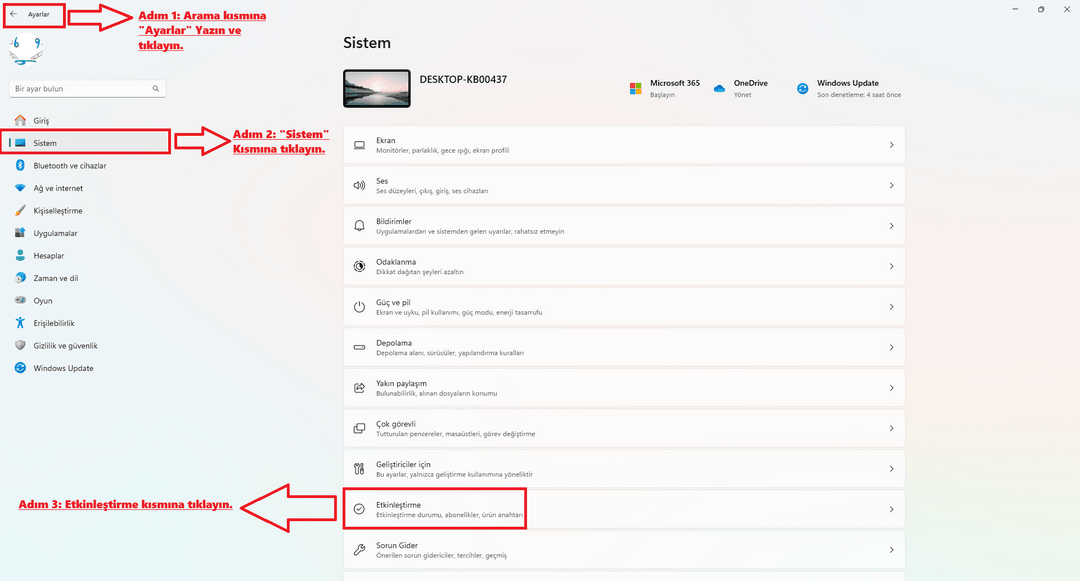
2. "Etkinleştir" butonuna tıklayın ve Microsoft hesabınızla oturum açın.
Daha önceden satın aldığınız ve sisteme girdiğiniz bir anahtarınız varsa Windows 11'iniz otomatik olarak etkinleştirilecektir.
Ürün Anahtarıyla Windows 11'i Etkinleştirme Nasıl Yapılır?
Windows 11 Pro veya Home cihazınızı etkinleştirmek için ilk önce 25 karakterli bir ürün anahtarına ihtiyacınız vardır. Anahtar örneğin şu şekildedir: XXXXX-XXXXX-XXXXX-XXXXX-XXXXX.
Bu anahtar ile etkinleştirme yapabilmek için bu adımları takip edin:
1. Arama kısmına "Etkinleştirme Ayarları" yazın.
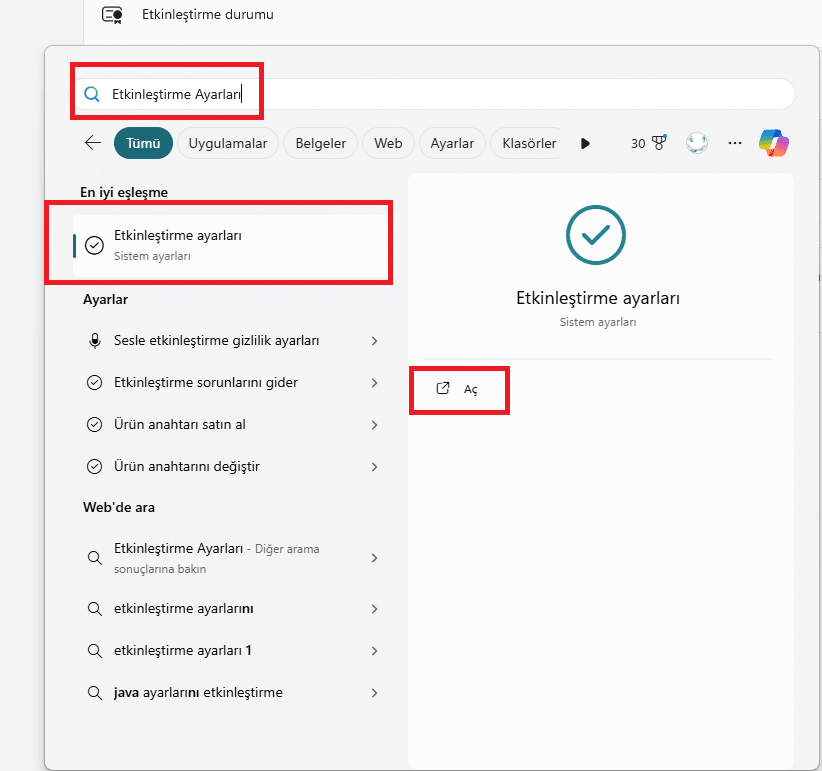
2. Daha sonra açılan pencerede "Ürün anahtarını değiştir" seçeneğine tıklayalım.
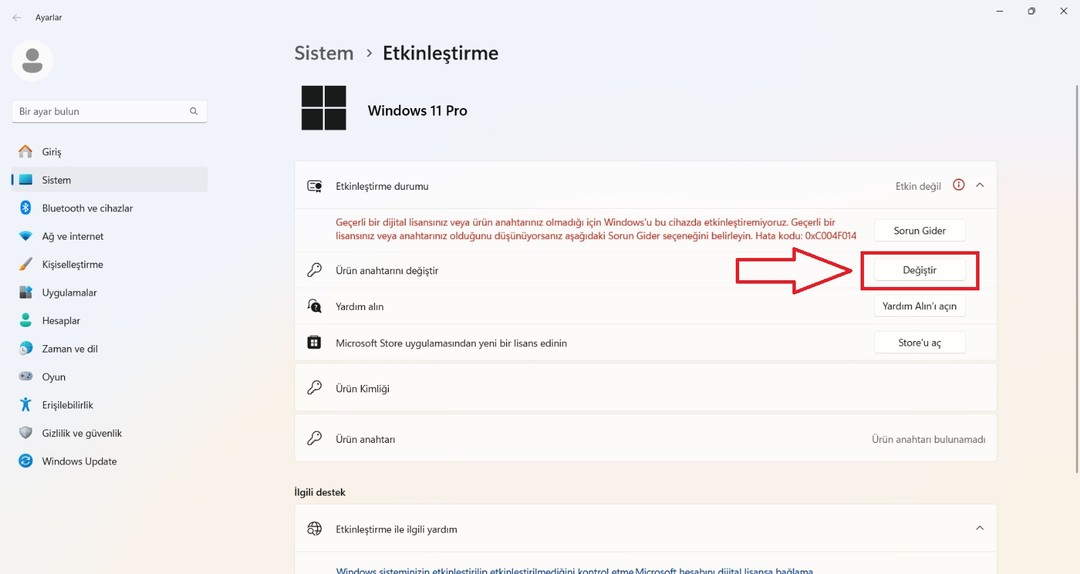
3. Karşımıza çıkan ekrana 25 karakterli ürün anahtarınızı girin ve sonraki diyin.
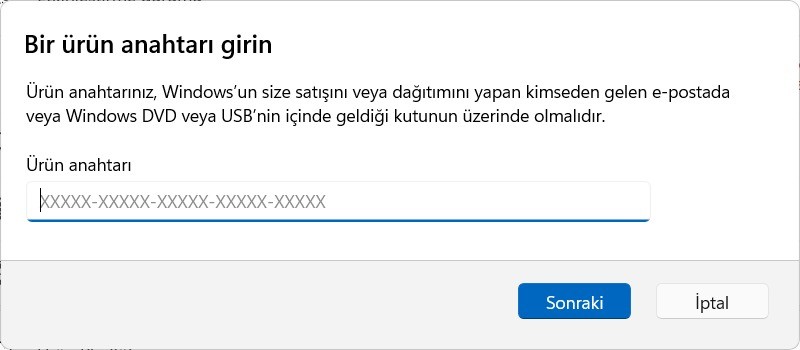
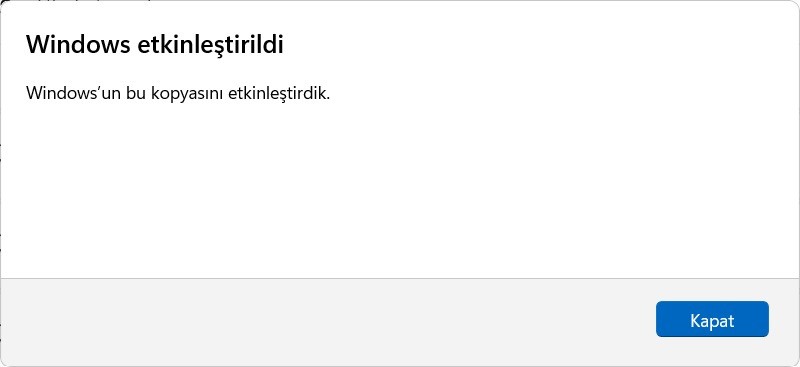
İşlem bu kadar! Windows 11 cihazınız kalıcı bir şekilde etkinleşecektir.
Ürün Anahtarı Farklı Bir Cihazda Kullanılıyor (0xC004C008) Hatası ve Telefonla Etkinleştirme Yöntemi
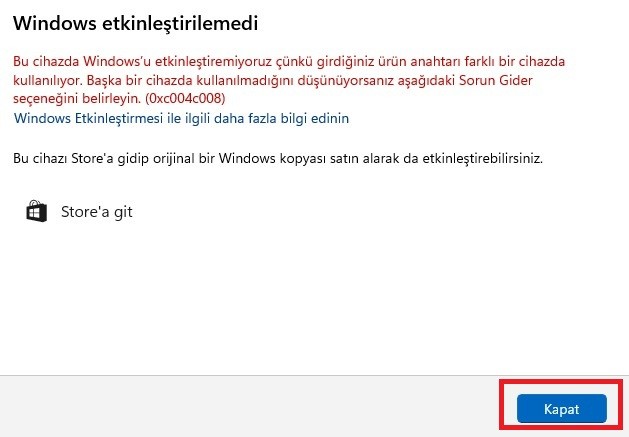
Windows 11 Home etkinleştirme sırasında bazı kullanıcılar "0xC004C008 kullanılmıştır" hata kodunu alabilmektedir. Bu durum genellikle Microsoft’un güvenlik sisteminin ek bir doğrulama adımı istemesinden kaynaklanır. Böyle bir durumda telefonla etkinleştirme yöntemiyle kolayca çözüm sağlayabilirsiniz.
1. İlk önce ilgili hata ekranı geldiğinde telaş yapmayın ve "Kapat" diyin.
2. Daha sonra ekranda görünen "Telefonla Etkinleştir" seçeneğini seçin ve "Azerbaycan" "seçip ileri diyin.
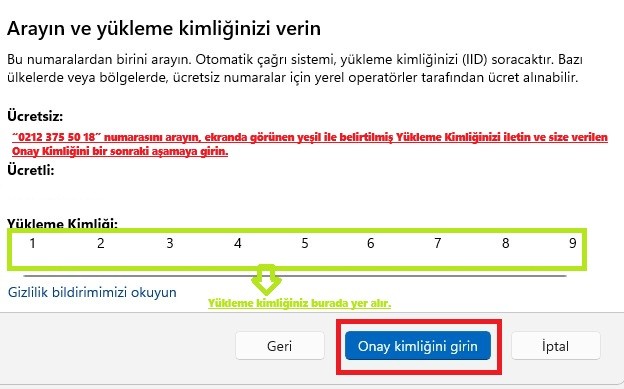
3. “0212 375 50 18” numaralı Microsoft etkinleştirme hattını arayın. Ekranda yer alan Yükleme Kimliği’ni tuşlayarak iletin.
4. Sistem tarafından size verilen Onay Kimliği’ni ilgili alana girerek Windows 11’i etkinleştirin.
5. İşlem bu kadar! Windows 11 Home cihazınız orijinal bir şekilde etkinleştirildi!
Windows Telefonla Etkinleştirilemiyor Hatası ve Çözümü
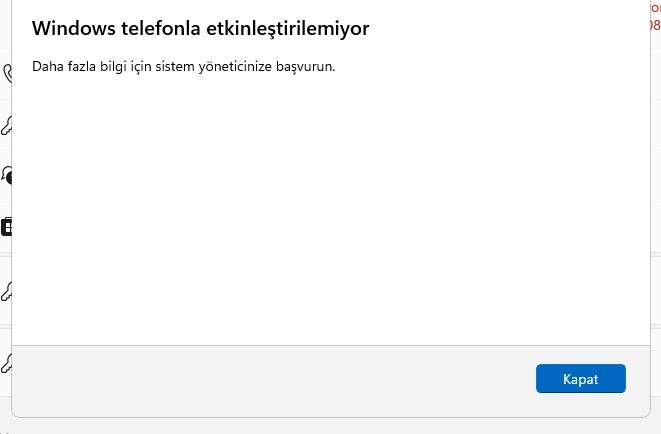
İlgili hata ekranını kapatın ve "Etkinleştirme Ayarları" kısmında "Sorun Gider" diyin. Problem çözülecek ve cihazınız aktifleşecektir.
Windows 11 Kurulum Sonrası Etkinleştirme: İpuçları ve Püf Noktaları
- Etkinleştirme Sorunları: Etkinleştirme sırasında bir sorunla karşılaşırsanız, öncelikle internet bağlantınızı kontrol edin. Sorun devam ederse, Microsoft'un destek sayfasını ziyaret edebilir veya destek hattını arayabilirsiniz.
- Donanım Değişiklikleri: Bilgisayarınızda önemli bir donanım değişikliği yaparsanız (anakart veya işlemci değişimi gibi), Windows 11'i yeniden etkinleştirmeniz gerekebilir. Bu durumda, Microsoft destek hattından yardım almanız önerilir.
- Çoklu Dil Desteği: Windows 11'i farklı bir dilde kullanmak istiyorsanız, dil paketini indirdikten sonra etkinleştirme işlemini tekrarlamanız gerekebilir.
Yasal Lisans Kullanımı: Neden Önemli?
Windows 11'i etkinleştirmek için yasal bir lisans anahtarı kullanmanız, hem güvenliğiniz hem de bilgisayarınızın performansı için hayati önem taşır. Korsan veya yasal olmayan lisanslar, bilgisayarınızı zararlı yazılımlara karşı savunmasız hale getirebilir, güncellemeleri engeller ve hatta yasal sorunlara yol açabilir. Yasal bir lisans anahtarı kullanarak, Microsoft'un sunduğu tüm güvenlik güncellemelerinden, teknik destekten ve diğer avantajlardan yararlanabilirsiniz.
Ucuz Lisans Anahtarları: Riskleri ve PintiPin Güvencesi
İnternette çok ucuza satılan Windows 11 lisans anahtarlarının çoğu yasal değildir ve çalıntı veya klonlanmış olabilir. Bu tür lisans anahtarları kullanmak, bilgisayarınızı riske atar ve Microsoft tarafından iptal edilmelerine neden olabilir. Ancak, PintiPin üzerinden güvenilir ve yasal lisans anahtarları satın aldığınızda en uygun fiyatlarla orijinal lisanslara sahip olabilirsiniz. PintiPin, müşterilerine güvenli ve yasal lisans anahtarları sunarak bilgisayarlarını güvence altına almalarını sağlar.
Sıkça Sorulan Sorular (SSS)
- Windows 11 lisans anahtarımı nasıl bulabilirim?
Ürün kutusunda, satın alma e-postasında, Microsoft hesabınızda veya bilgisayarınızın BIOS'unda (UEFI) bulabilirsiniz.
- Windows 11'i kaç kez etkinleştirebilirim?
Yalnızca bir kez etkinleştirebilirsiniz.
- Windows 11'i ücretsiz yükseltme ile etkinleştirebilir miyim?
Evet, belirli koşulları sağlayan Windows 10 kullanıcıları ücretsiz yükseltme hakkına sahip olabilirler. Ancak, bu yükseltme genellikle Windows 10'un aynı sürümüne (Home veya Pro) yapılır. Farklı bir sürüme geçmek için yeni bir lisans satın almanız gerekebilir.
- Windows 11 lisansımı başka bir bilgisayara aktarabilir miyim?
Satın almış olduğunuz Windows 11 lisansınız eğer Retail key ise evet aktarabilirsiniz. Fakat OEM veya Dijital bir lisans anahtarı ise başka bir bilgisayara aktaramazsınız.
- Windows 11'de etkinleştirme sorunları nasıl giderilir?
Etkinleştirme sorunları genellikle internet bağlantısı, yanlış ürün anahtarı veya donanım değişiklikleri nedeniyle oluşur. Sorunu çözmek için Microsoft'un destek sayfasını ziyaret edebilir veya destek hattını arayabilirsiniz. Ayrıca, PintiPin’den aldığınız lisanslarda destek hizmeti de alabilirsiniz.
- Windows 11 lisansımı kaybettim, ne yapmalıyım?
Lisans anahtarınızı kaybettiyseniz, satın aldığınız yerle iletişime geçerek yardım isteyebilirsiniz. Dijital lisansınız varsa, Microsoft hesabınızda kayıtlı olabilir. PintiPin üzerinden satın aldıysanız, satın alma geçmişinizden lisans anahtarınıza ulaşabilirsiniz.
- Windows 11'i sanal makinede etkinleştirebilir miyim?
Evet, Windows 11'i sanal makinede etkinleştirebilirsiniz. Ancak, sanal makinenin lisans koşullarına uygun olduğundan emin olmanız gerekir. Microsoft'un sanal makine lisanslama politikalarını inceleyerek daha fazla bilgi edinebilirsiniz.
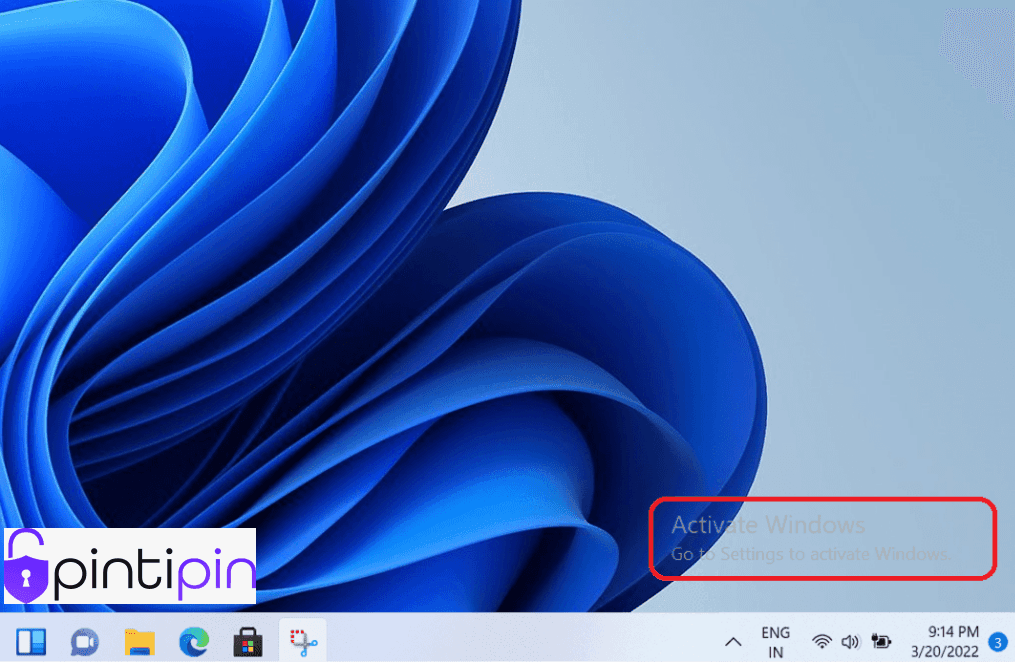
Windows 11'inizi Etkinleştirin ve Tam Güvenlik Sağlayın!
Windows 11'i yasal bir lisansla etkinleştirmek, bilgisayarınızı güvenli hale getirir, tüm özellikleri kullanmanıza ve sistem performansınızı artırmanıza yardımcı olur.
✔ Orijinal Microsoft lisansı kullanarak güncellemeleri ve tam korumayı garantileyin.
✔ %100 güvenilir Windows 11 lisanslarını PintiPin’den hemen satın alın!